Jak tworzyć grafiki AI za pomocą Adobe Firefly w 2023 r
Opublikowany: 2023-06-14Jeśli nie nadążasz za najnowszymi osiągnięciami pakietu aplikacji Adobe Creative Cloud, tracisz wiele. Firma Adobe pilnie pracowała nad zestawem narzędzi z przełomowym światem sztucznej inteligencji (AI), co zaowocowało imponującym postępem. Szum wokół Adobe Firefly był namacalny, a chętni twórcy z niecierpliwością czekali na szansę wypróbowania go. Po kilku miesiącach oczekiwania firma Adobe wydała najnowszą wersję beta Firefly, wraz z technologią generatywnej sztucznej inteligencji. W tym poście wprowadzimy Cię w fascynujący świat Adobe Firefly, zademonstrujemy, jak z niego korzystać, i zaprezentujemy kilka przykładów, które możesz z nim stworzyć.
Zacznijmy.
- 1 Czym jest sztuka AI?
- 2 Co to jest Adobe Firefly?
- 3 Pierwsze kroki z Adobe Firefly
- 3.1 Tekst do obrazu
- 3.2 Wypełnienie generatywne
- 3.3 Efekty tekstowe
- 3.4 Ponowne kolorowanie generatywne
- 4 wskazówki dotyczące tworzenia oszałamiającej grafiki AI za pomocą Adobe Firefly
- 4.1 1. Zacznij od pomysłu
- 4.2 2. Używaj modyfikatorów stylu
- 4.3 3. Dodaj słowo wzmacniające lub dwa
- 4.4 4. Bądź jasny, ale opisowy
- 4.5 5. Dodaj powtórzenia
- 5 Prezentacja grafiki AI utworzonej za pomocą Adobe Firefly
- 6 ostatnich przemyśleń na temat Adobe Firefly
Czym jest sztuka AI?
Sztuka AI to forma sztuki tworzona za pomocą algorytmów AI (zestaw zasad). Analizują duże ilości danych, uczą się wzorców i stylów z oryginalnych źródeł, a następnie tworzą nowe elementy, które mogą mieć różne style, tematy, tekstury i oświetlenie, a także inne funkcje. Czasami algorytm może dawać nieoczekiwane, ale pomysłowe wyniki, często łącząc dane źródłowe w unikalny sposób. Jedną z najbardziej niesamowitych rzeczy w sztuce generatywnej jest czas potrzebny na jej ukończenie. Chociaż ludzie mogą tworzyć zasoby cyfrowe, które można porównać z wynikami generatywnej sztucznej inteligencji, zajmuje to ułamek czasu, którego wymagałoby to od człowieka.
Co to jest Adobe Firefly?
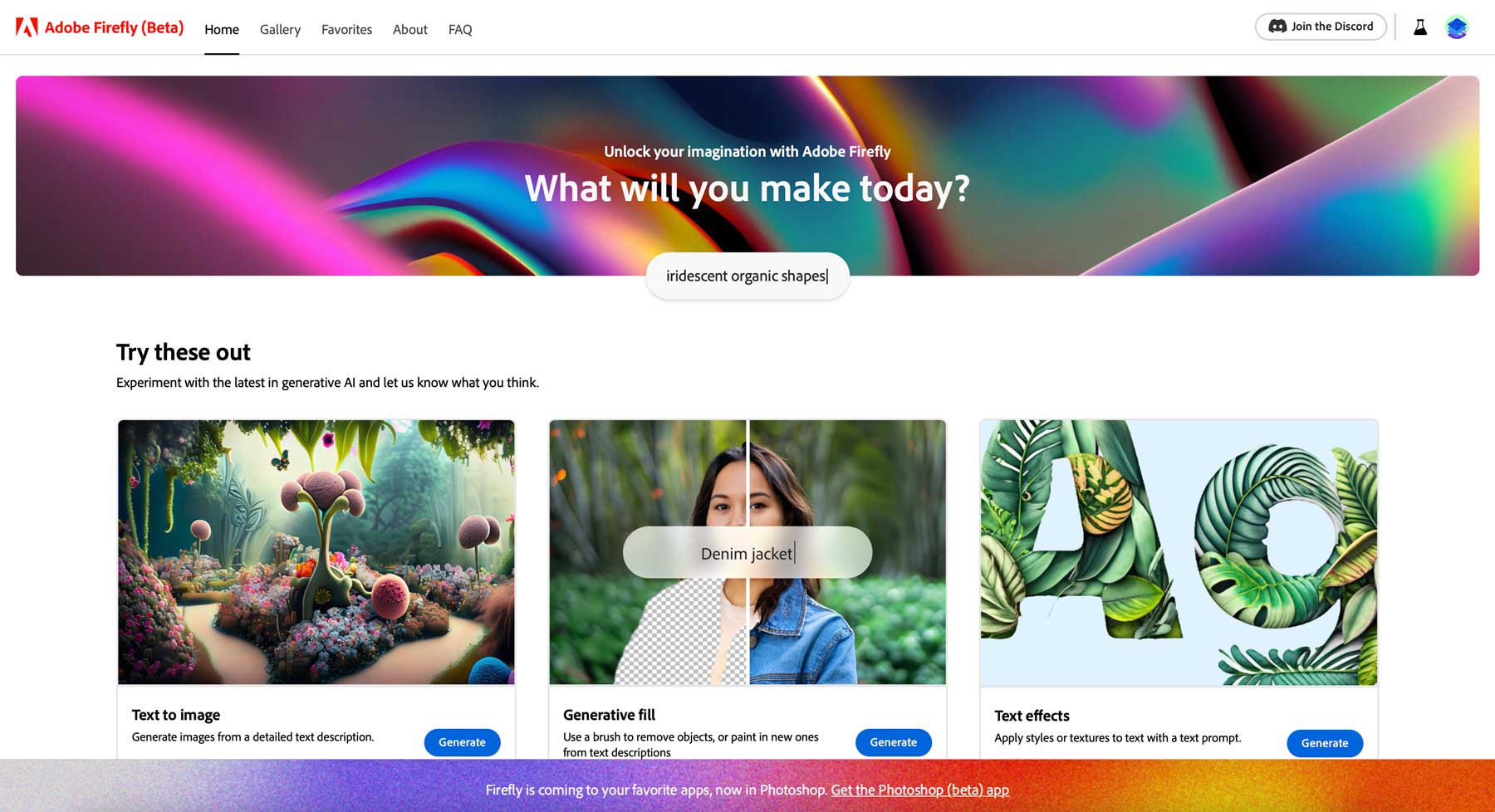
Firefly to generatywny system sztucznej inteligencji stworzony przez Adobe, zaprojektowany do integracji z aplikacjami Adobe Creative Cloud. Przynajmniej to gra końcowa. Adobe Firefly jest obecnie w fazie beta, więc jest dostępny tylko dla subskrybentów Creative Cloud, którzy zarejestrują się w celu uzyskania dostępu. Z naszego doświadczenia wynika, że akceptacja trwa kilka tygodni, więc miej to na uwadze, jeśli zdecydujesz się spróbować.
Obecnie istnieją dwa sposoby korzystania z Firefly: w przeglądarce na stronie internetowej Firefly lub w najnowszej wersji beta programu Photoshop. Opcje obejmują wypełnianie generatywne, generowanie tekstu na obraz, efekty tekstowe i ponowne kolorowanie generatywne. Jednak firma Adobe ma w opracowaniu znacznie więcej narzędzi, w tym 3D na obraz, szkic na obraz, tekst na wzór i tekst na wektor, których osobiście nie możemy się doczekać, aby wypróbować.
Według strony internetowej Adobe, jej generator grafiki AI jest przeszkolony w zakresie zdjęć Adobe, treści na otwartej licencji i treści należących do domeny publicznej. To podejście jest unikalne dla wszystkich innych generatywnych AI, o których wiemy, i powinno stłumić niektóre problemy z prawami autorskimi, które są obecnie zgłaszane w przypadku innego oprogramowania do przetwarzania tekstu na obraz, takiego jak Midjourney i Stability AI.
Pierwsze kroki z Adobe Firefly
Subskrybuj nasz kanał na Youtube
W tym samouczku użyjemy Firefly wyłącznie w ustawieniach witryny, a nie w samym Photoshopie. Zachowamy to na późniejszy post. Zanim jednak do tego przejdziemy, przyjrzyjmy się funkcjom internetowej wersji Firefly, abyś wiedział, czego się spodziewać podczas korzystania z niej.
Obecnie w witrynie Firefly dostępne są cztery narzędzia:
- Tekst na obraz: Generuj obrazy z monitu tekstowego
- Wypełnianie generatywne: Usuń obiekty (w tym tła) lub zamaluj (zamaluj) nowe za pomocą tekstu
- Efekty tekstowe: Stosowanie stylów i tekstur do tekstu za pomocą monitu
- Generatywne ponowne kolorowanie: Twórz warianty kolorystyczne grafiki wektorowej z monitu tekstowego
Tekst do obrazu

Obraz utworzony za pomocą Adobe Firefly
Pierwsze narzędzie, zamiana tekstu na obraz, umożliwia generowanie obrazów za pomocą monitu tekstowego. Interfejs jest prosty i ma tylko dwie opcje: wprowadzenie tekstu i kliknięcie przycisku generowania, aby utworzyć grafikę. Jedną z fajnych rzeczy w interfejsie jest to, że możesz przewijać dzieła innych artystów, aby uzyskać inspirację, przeglądać powiązane monity tekstowe, a nawet wypróbować jeden, najeżdżając kursorem na obraz i klikając przycisk Wypróbuj monit .
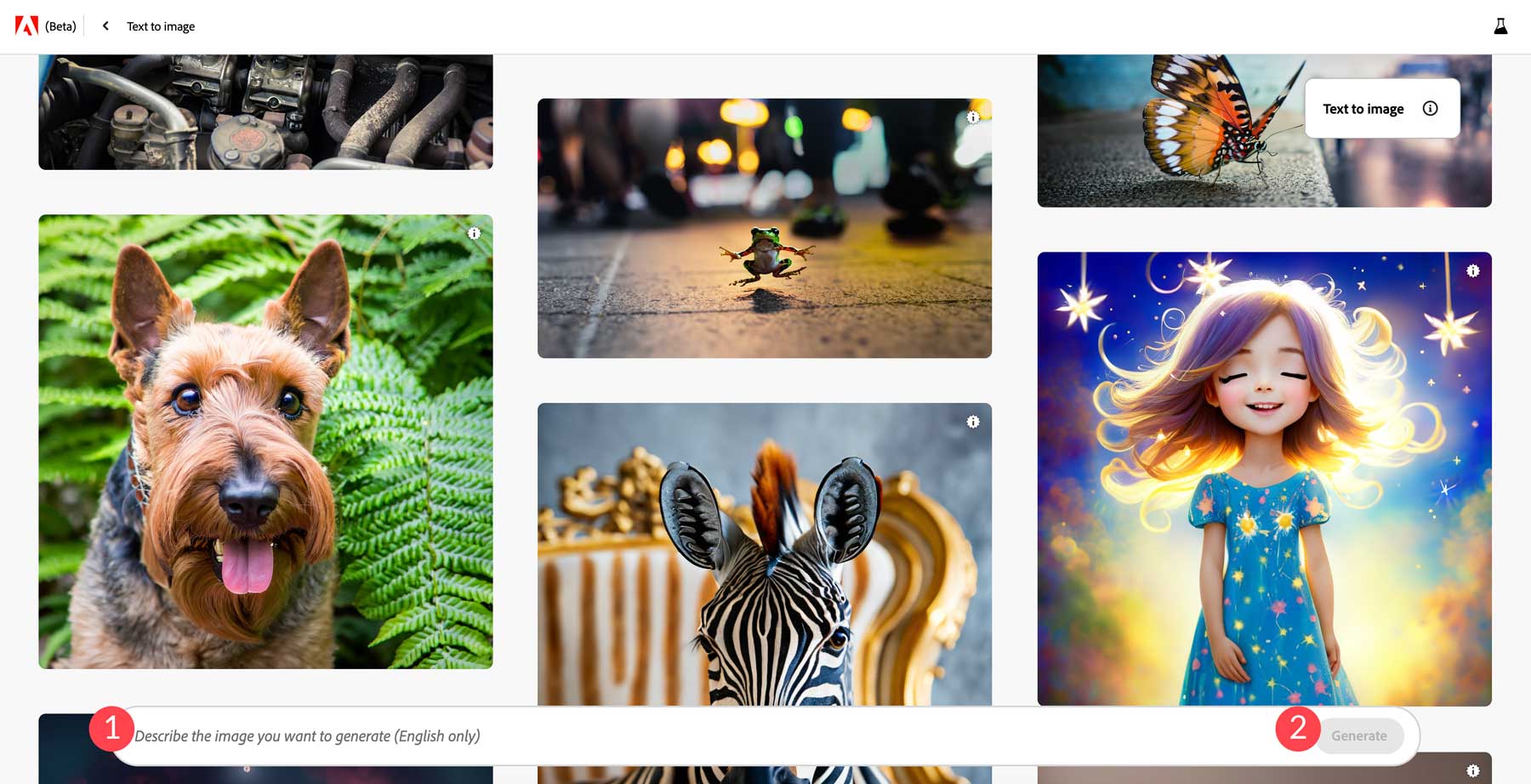
Umieść opisową zachętę na pasku tekstowym, aby utworzyć obraz, a następnie kliknij przycisk generowania. Firefly dołoży wszelkich starań, aby zinterpretować Twój monit, a następnie dostarczy cztery obrazy. Po wygenerowaniu obrazu będziesz mieć do dyspozycji wiele opcji.
Ustawienia tekstu na obraz
W tych ustawieniach wyróżnia się Adobe Firefly. W przypadku innych generatorów grafiki opartych na sztucznej inteligencji, takich jak Midjourney, lepsze wyniki uzyskuje się, gdy w monitach stosuje się deskryptory, takie jak kinowe oświetlenie , makrofotografia lub bardzo szczegółowe . W Firefly jest to opcjonalne, dzięki wielu dostępnym filtrom i ustawieniom.
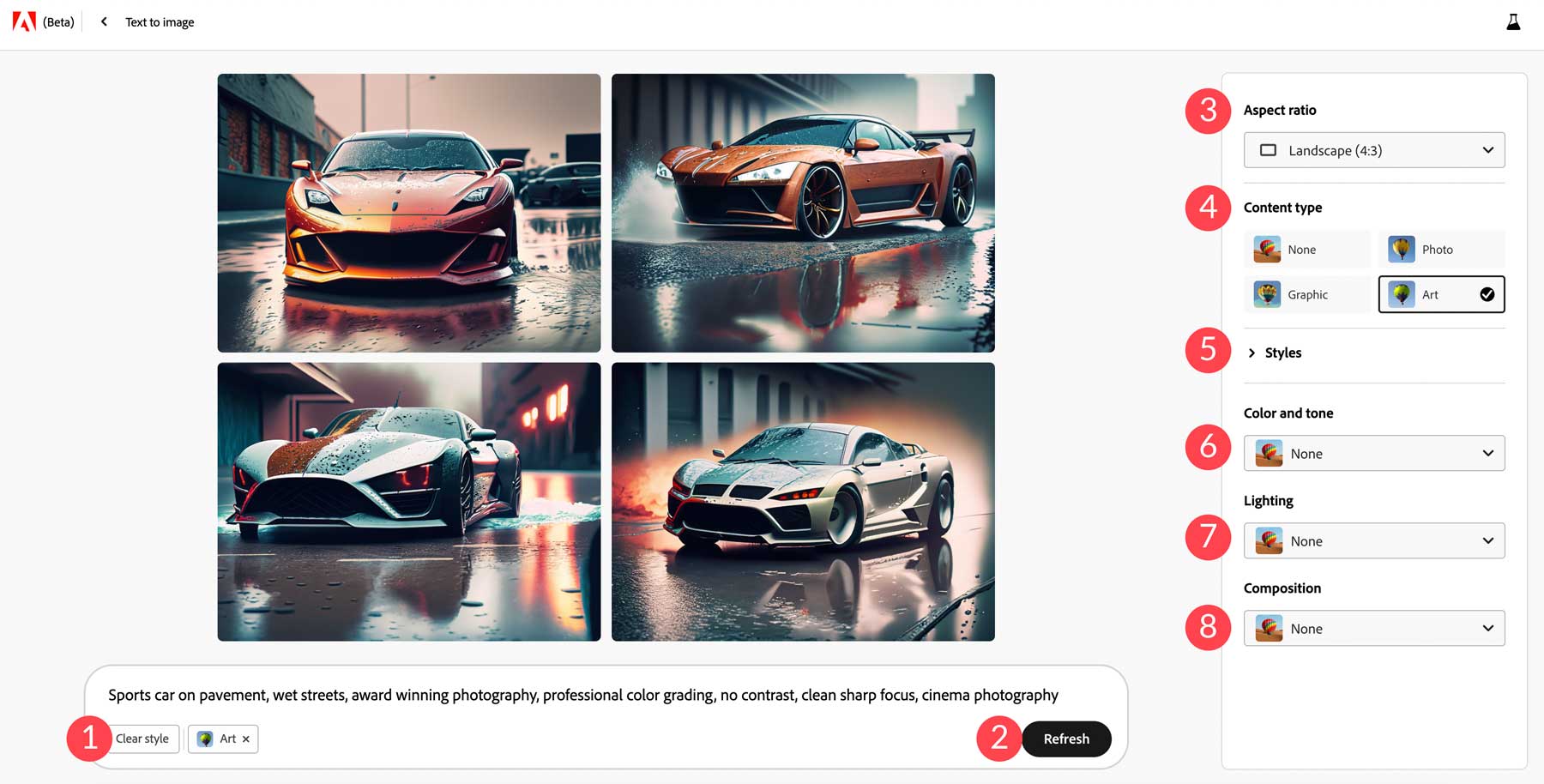
- Wyczyść styl: Domyślnie Firefly doda do twojego obrazu typ zawartości Art; możesz kliknąć ten przycisk, aby go usunąć, a następnie zastąpić innym.
- Odśwież: jeśli chcesz ponownie uruchomić monit, możesz kliknąć przycisk odświeżania, aby poprosić Firefly o ponowne sprawdzenie.
- Współczynnik proporcji: Domyślnie obrazy są generowane w proporcji 1:1 (kwadrat). Możesz jednak wybierać spośród dodatkowych, w tym poziomego, pionowego, panoramicznego lub pionowego.
- Typ zawartości: Cztery style, w tym brak, zdjęcie, grafika i grafika.
- Style: Możesz filtrować różne typy stylów, aby nadać obrazom inny wygląd. W sumie dostępnych jest 63 opcji w 7 kategoriach.
- Kolor i odcień: jeśli chcesz uzyskać określony kolor lub odcień, możesz wybrać spośród 7 ustawień wstępnych, w tym czarno-biały, stonowany kolor, ciepły odcień, chłodny odcień, żywy kolor lub kolor pastelowy.
- Oświetlenie: opcje obejmują podświetlenie, dramatyczne oświetlenie, złotą godzinę, oświetlenie studyjne i słabe oświetlenie.
- Kompozycja: Chcesz zrobić zdjęcie z bliska lub z szerokim kątem? Bez problemu. Adobe Firefly oferuje 7 opcji dodawania efektów świetlnych do obrazów.
Aby przetestować te ustawienia, użyliśmy podpowiedzi tekstowych samochód sportowy na chodniku, mokrej ulicy bez żadnych dodatkowych deskryptorów. Dało to bardzo realistyczne wyniki przy naszej pierwszej próbie:
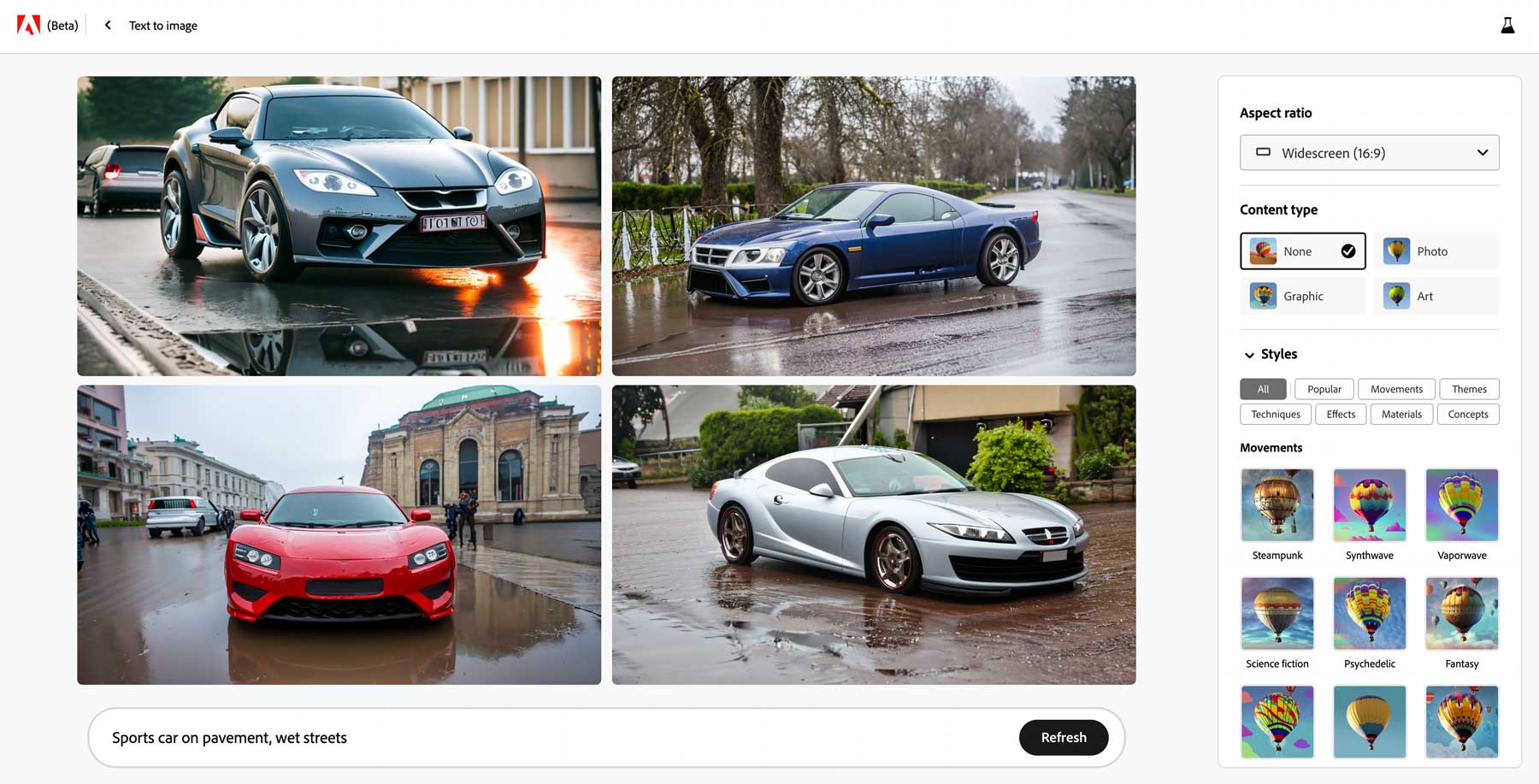
Następnie dodaliśmy następujące ustawienia:
- Współczynnik proporcji: panoramiczny
- Typ zawartości: art
- Styl : science-fiction
- Kolor i odcień: Ciepły
- Oświetlenie: Dramatyczne
- Skład: Strzał od dołu
Wyjście
Po zastosowaniu tych ustawień otrzymaliśmy radykalnie inny, ciekawszy i bardziej szczegółowy zestaw obrazów.
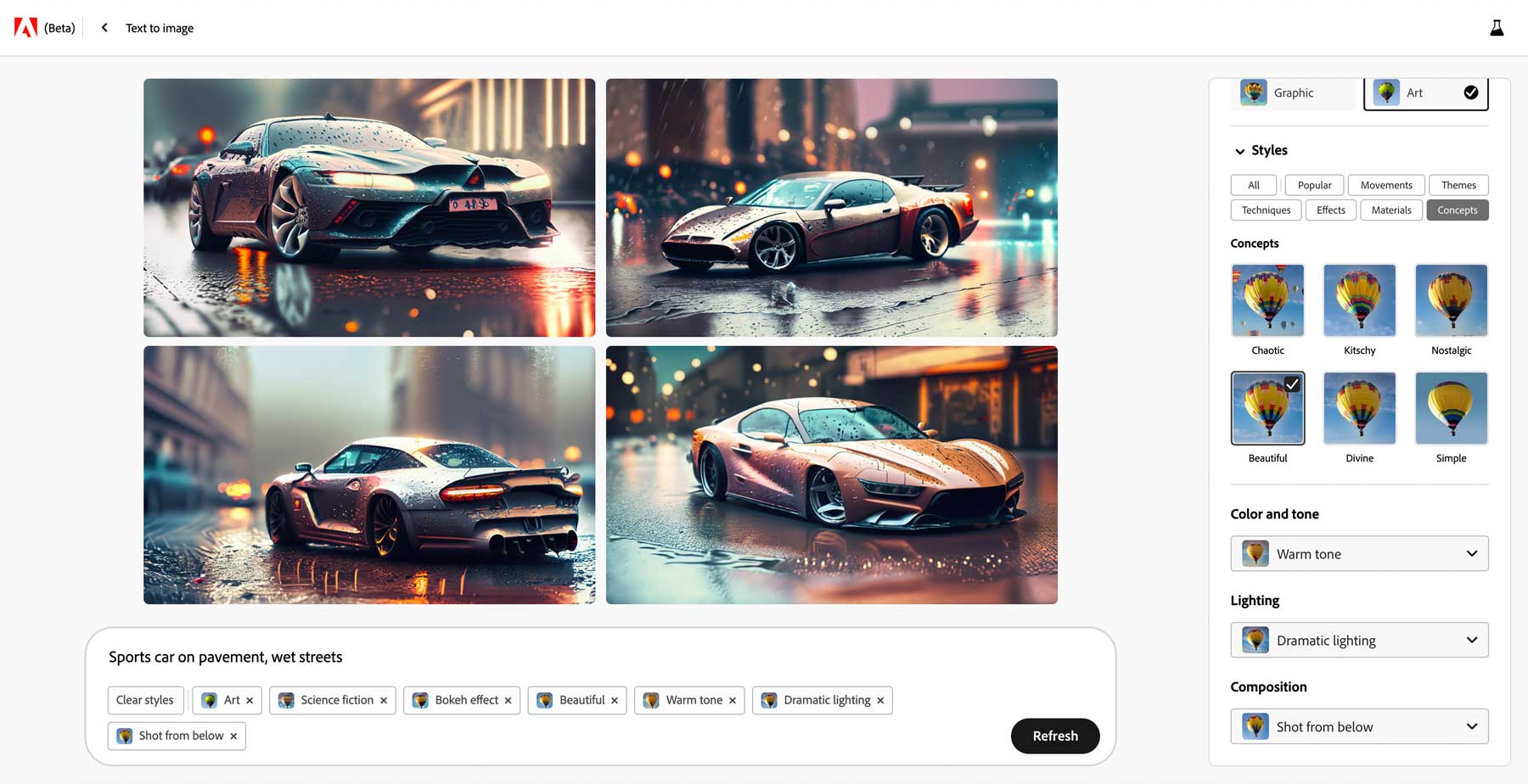
Chociaż wyniki są imponujące, jest miejsce na poprawę. W przeciwieństwie do innych systemów AI, Adobe nie daje możliwości dodania negatywnego monitu, co byłoby świetnym dodatkiem. Negatywne monity pomagają sztucznej inteligencji dowiedzieć się, czego nie chcesz na swoich obrazach. Jesteśmy jednak optymistami, że wkrótce się to zmieni, gdy Adobe rozwiąże problemy i doda więcej funkcji.
Wypełnienie generatywne

Obraz utworzony za pomocą Adobe Firefly
Następne narzędzie AI, wypełnianie generatywne, umożliwia usuwanie tła lub dodawanie obrazów do obrazów. Zaczynasz od przesłania obrazu, a następnie dodania lub odjęcia obszaru obrazu, który chcesz zmienić. Rzućmy okiem na ustawienia narzędzia wypełniania generatywnego.
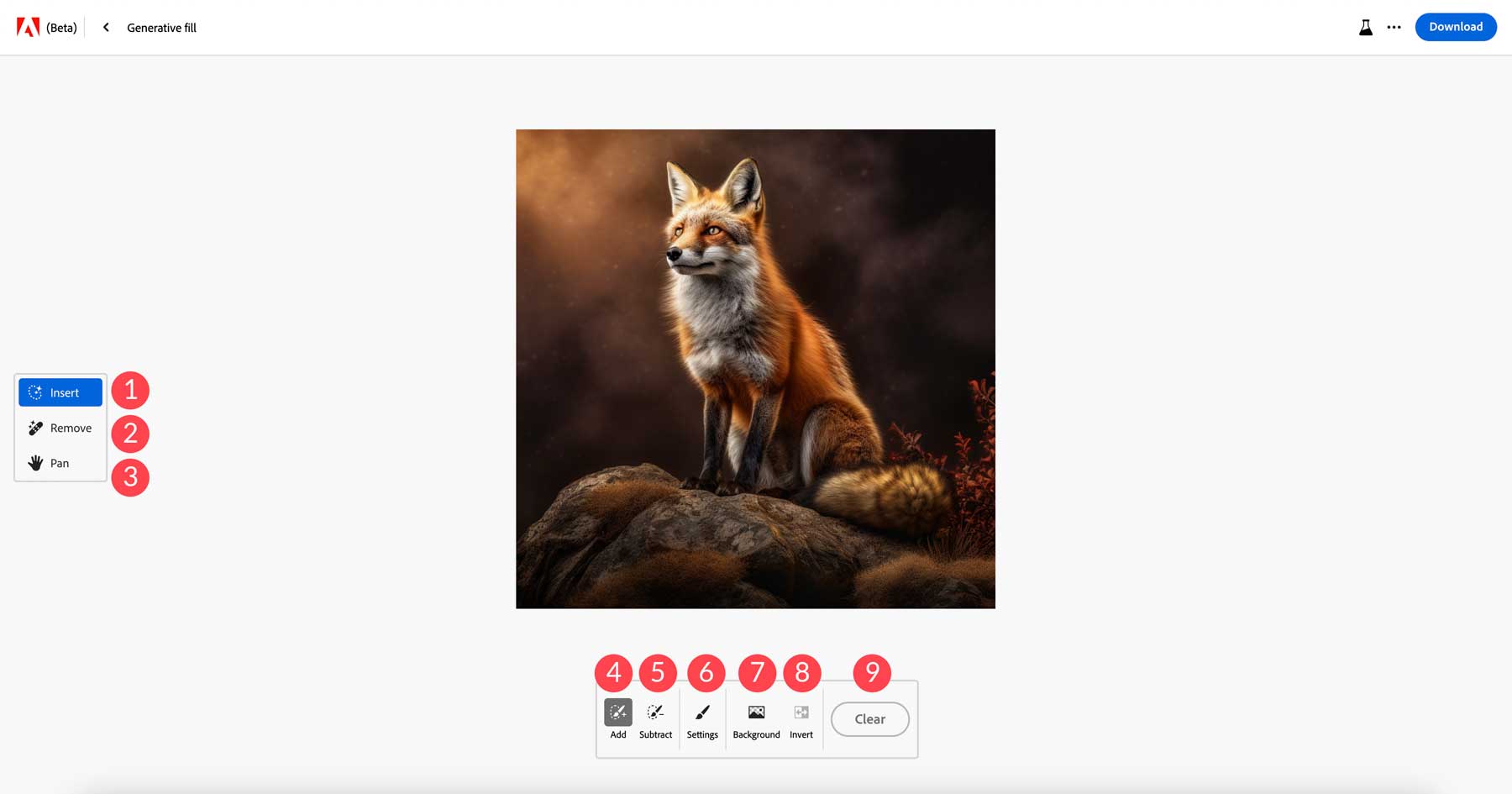
- Wstaw: Tryb dodawania elementów do obrazów
- Usuń: tryb usuwania elementów z obrazów
- Przesuwanie: przesuwanie obrazu po obszarze roboczym
- Dodaj: umożliwia wymazanie części obrazu, a następnie dodanie czegoś w to miejsce
- Odejmij: Umożliwia usunięcie aspektów obrazu
- Ustawienia: kontroluje rozmiar, twardość i krycie narzędzia pędzla
- Tło: sztuczna inteligencja określa temat zdjęcia, a następnie usuwa otaczające go tło
- Odwróć: Odwraca zaznaczenie
- Wyczyść: Usuwa wszystkie style
Przesłaliśmy obraz domku nad jeziorem, aby przetestować narzędzie Adobe do wypełniania generatywnego w celu dodania elementów. Zaczęliśmy od narzędzia dodawania , aby wymazać obszary na pokładzie. Następnie poprosiliśmy Firefly o umieszczenie psa w miejscu, które usunęliśmy ze zdjęcia. Przed wygenerowaniem nowego obszaru naszego obrazu poprawiliśmy kilka dodatkowych ustawień w narzędziu wypełniania generatywnego.

Ustawienia obrazu wypełnienia generatywnego
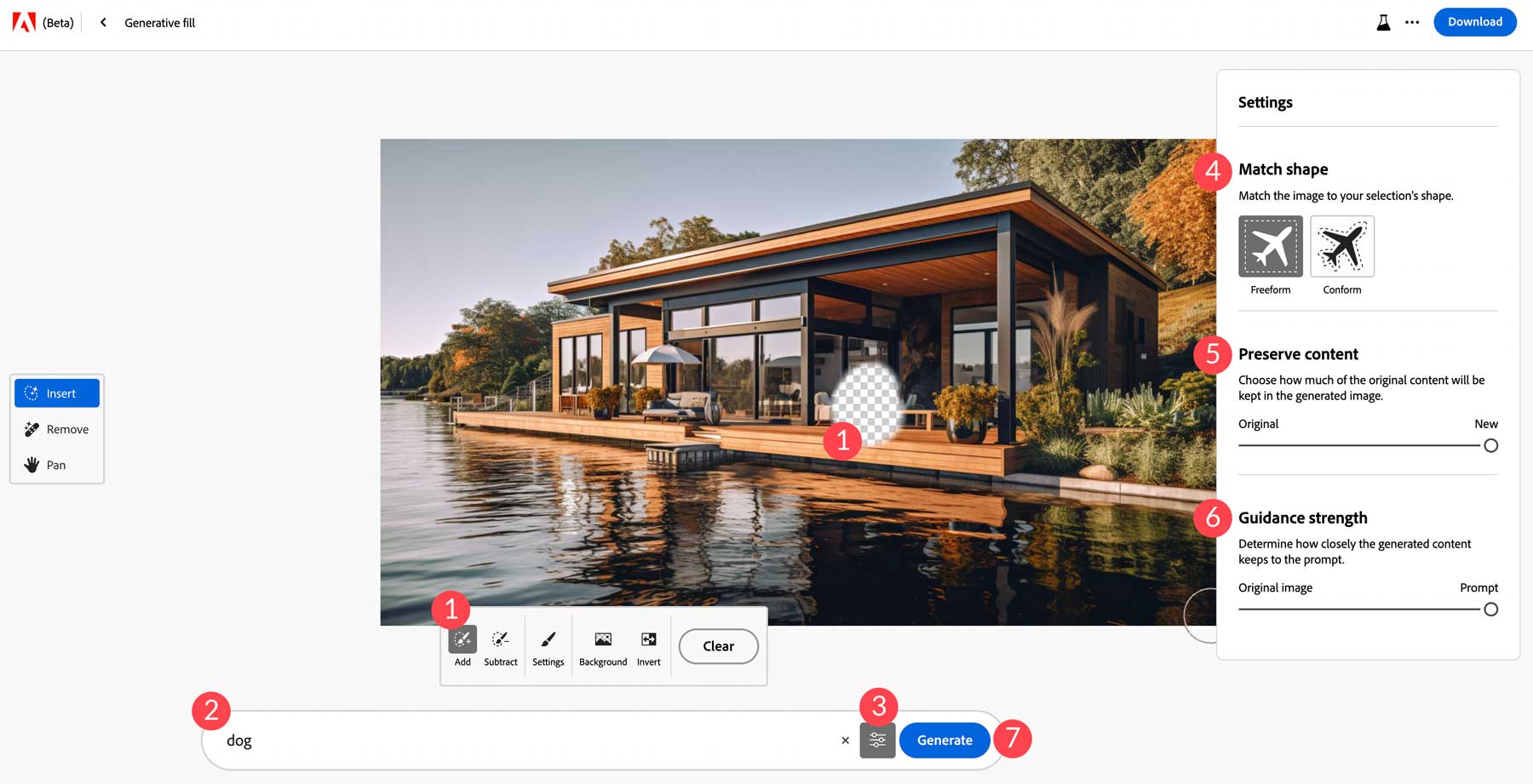
Najpierw wybraliśmy narzędzie do dodawania , aby usunąć część zdjęcia. Następnie wprowadziliśmy słowo kluczowe dog , a następnie kliknęliśmy przycisk ustawień . Stamtąd przypisaliśmy dowolny kształt jako pasujący kształt. Dzięki temu Firefly wie, że chcesz, aby obraz wypełnił wymazany obszar, ale nie był z nim zgodny. Następnie ustawiamy suwak zachowania zawartości na nowy. To mówi Firefly, aby nie używał oryginalnego obrazu do generowania nowego; raczej postępuj zgodnie z naszą zachętą tekstową. Następnie ustawiliśmy siłę wskazówek na zachętę, a nie na oryginalny obraz. Ustawienie tego na oryginalny obraz spowodowałoby, że Firefly wypełniłby obszar otaczającymi elementami oryginalnego obrazu, zamiast kierować się naszym monitem. Na koniec kliknęliśmy przycisk generowania , aby dodać naszego psa.
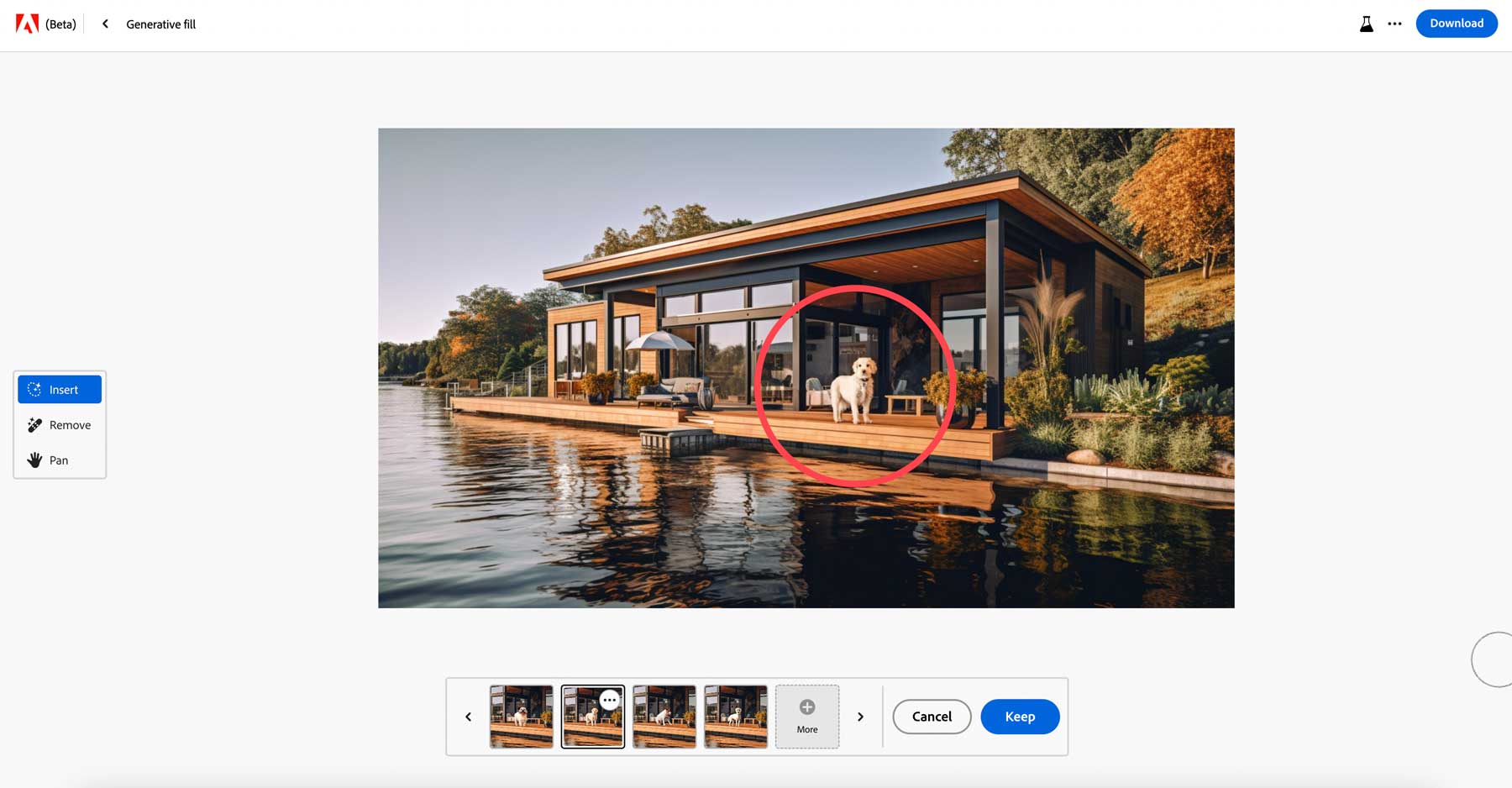
Firefly wykonał całkiem niezłą robotę, dodając psa do talii naszego obrazu. Fajną rzeczą jest to, że generuje cztery różne wyglądy, tak jak w narzędziu zamiany tekstu na obraz. Dzięki temu możesz wybrać ten, który najbardziej Ci się podoba. Jeśli nie jesteś zadowolony z żadnej z opcji, kliknij przycisk + więcej , aby wygenerować cztery dodatkowe obrazy.
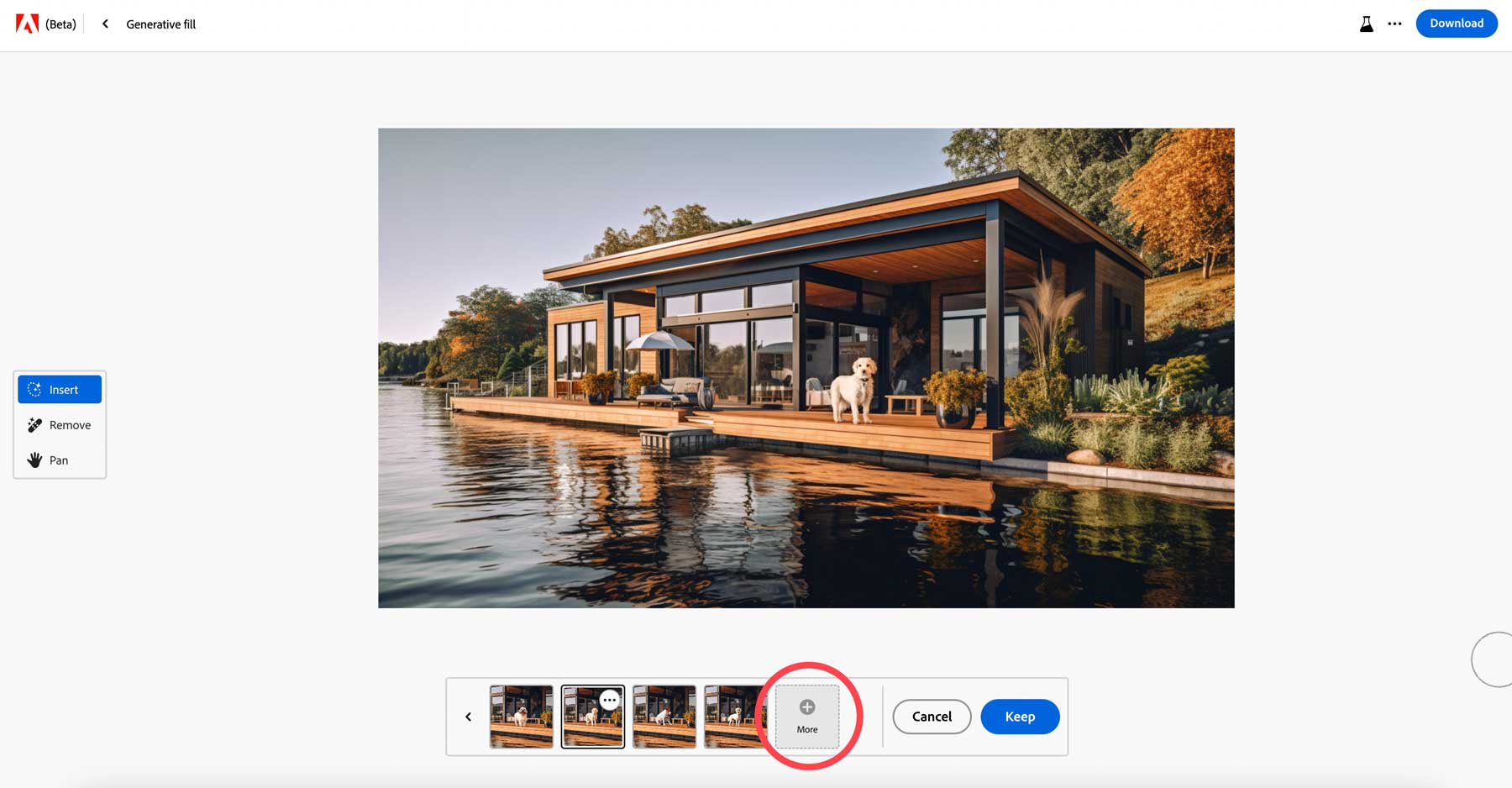
Efekty tekstowe
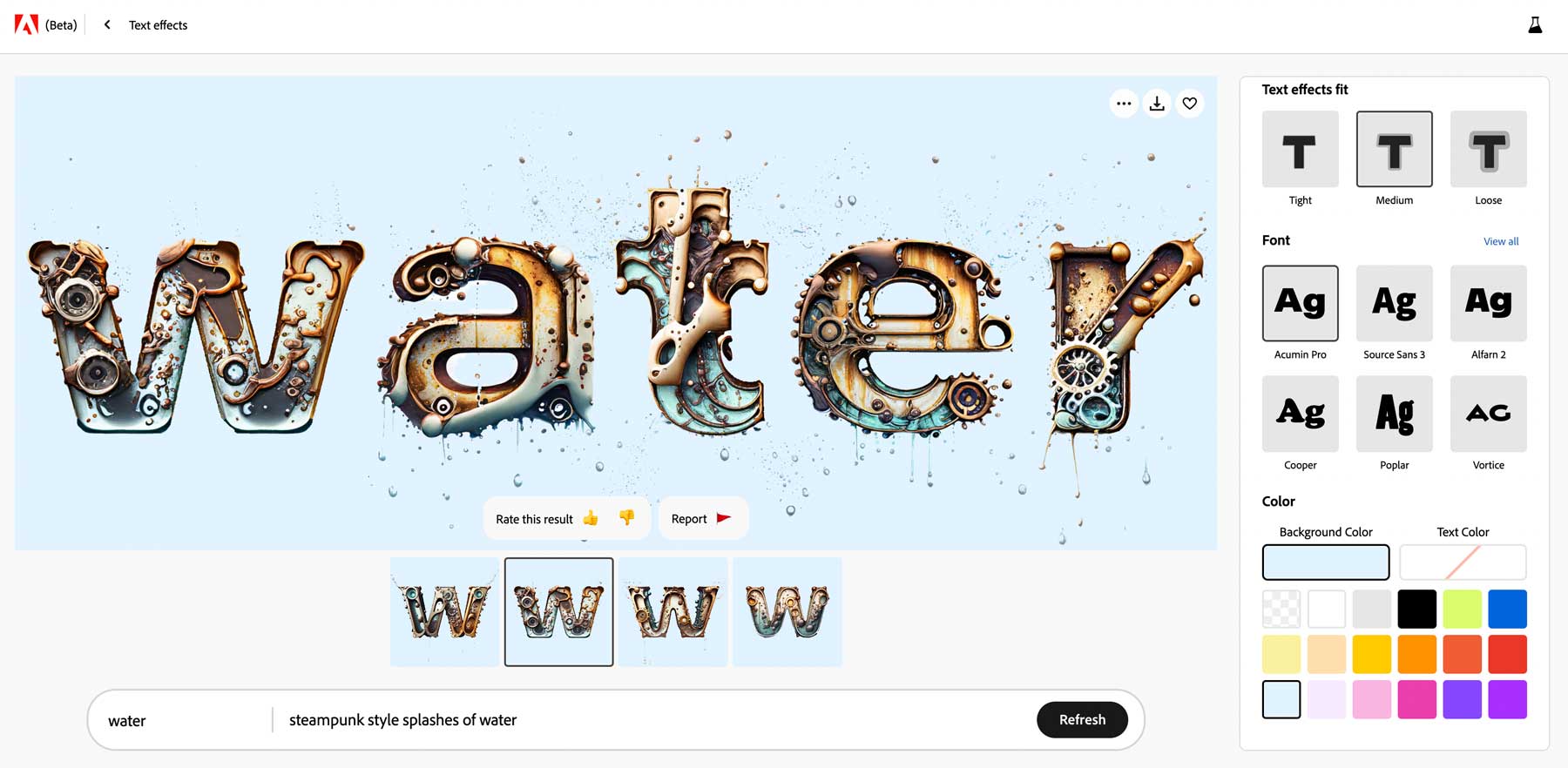
Efekty tekstowe w Firefly działają podobnie jak zamiana tekstu na obraz. Dodaj monit tekstowy opisujący obraz, który chcesz utworzyć, a następnie zastosuj ustawienia według własnego uznania. Narzędzie efektów tekstowych ma kilka ustawień, w tym dopasowanie efektu tekstu, które pozwala kontrolować stopień dopasowania tekstu do liter. Możesz także wybrać jedną z dwunastu czcionek i zastosować dowolną liczbę kolorów do samego tekstu lub tła.
Ponowne kolorowanie generatywne
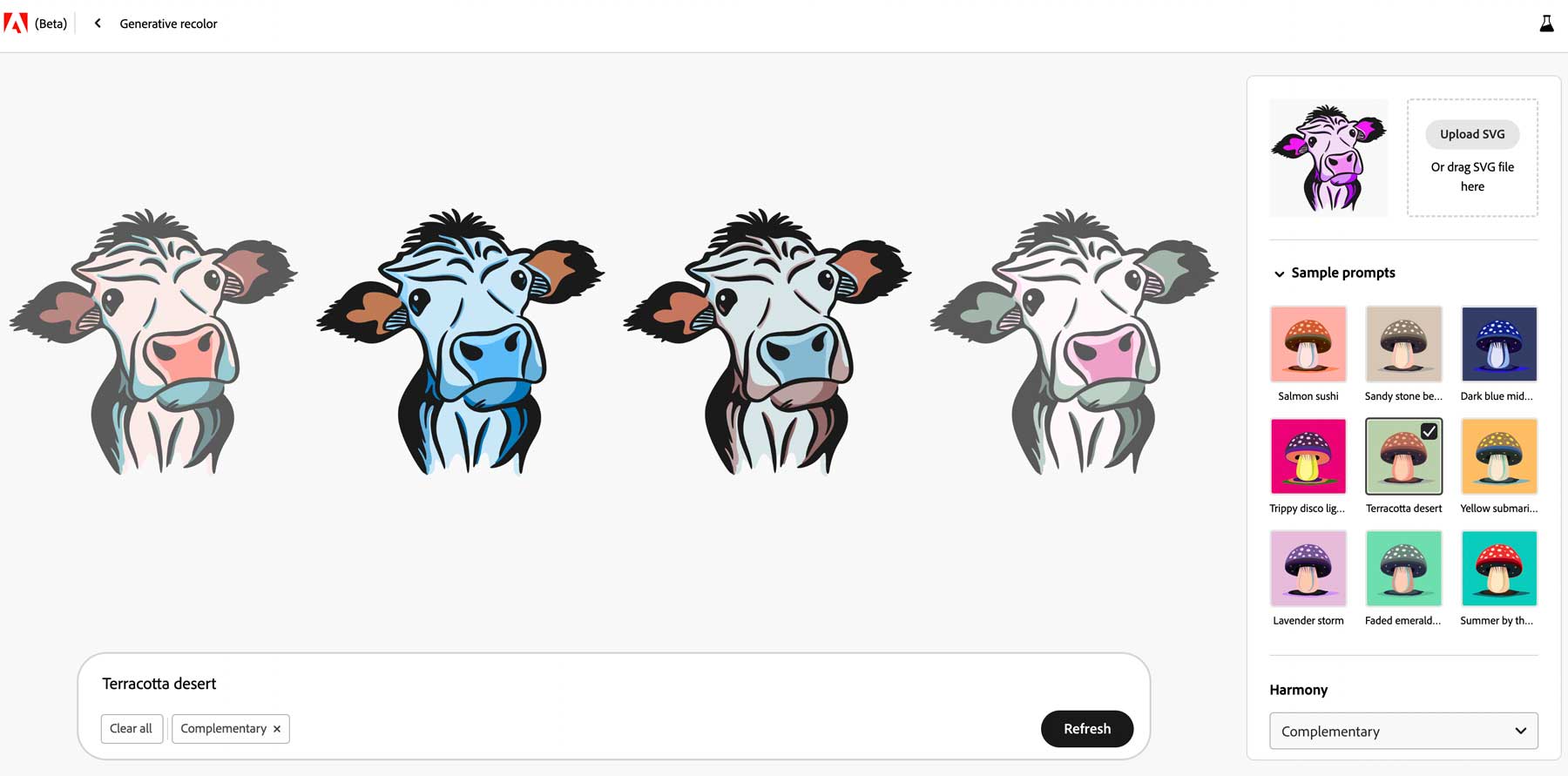
Narzędzie generatywnego ponownego kolorowania Adobe Firefly umożliwia artystom generowanie unikalnych kolorów i palet kolorów dla grafiki wektorowej. Działa poprzez przesłanie pliku SVG, a następnie dodanie zachęty tekstowej do opisania palety kolorów, którą chcesz uwzględnić w swojej sztuce. Istnieje kilka ustawień, których można użyć do poprawy wyników, w tym zbiór przykładowych monitów z różnymi kolorami, selektor harmonii, w którym można wybierać spośród uzupełniających, analogicznych i innych, a także próbnik kolorów do wybierania dodatkowych kolorów.
Wskazówki dotyczące tworzenia oszałamiającej grafiki AI za pomocą Adobe Firefly
Tworzenie grafiki AI może być ekscytującym i satysfakcjonującym doświadczeniem, ale może też być wyzwaniem. Aby pomóc Ci zacząć, oto pięć wskazówek, które sprawią, że Twoja grafika AI będzie bardziej efektywna i wciągająca. Od wyboru odpowiedniego słowa kluczowego do stylizacji po eksperymentowanie z modyfikatorami i kombinacjami, te wskazówki pomogą Ci przenieść sztukę AI na wyższy poziom.
1. Zacznij od pomysłu
Eksperymentując z Firefly, zacznij od ogólnego pomysłu na to, co chcesz stworzyć, i uwzględnij temat. Tematem może być wszystko, od budynku po zwierzę lub samochód. Niebo jest granicą dzięki sztucznej inteligencji. Pamiętaj jednak, że sztuczna inteligencja nadal ma swoje ograniczenia w obsłudze tekstu (chociaż prawdopodobnie zmieni się to w przyszłości). Dlatego najlepiej unikać monitów zawierających obrazy słowne.
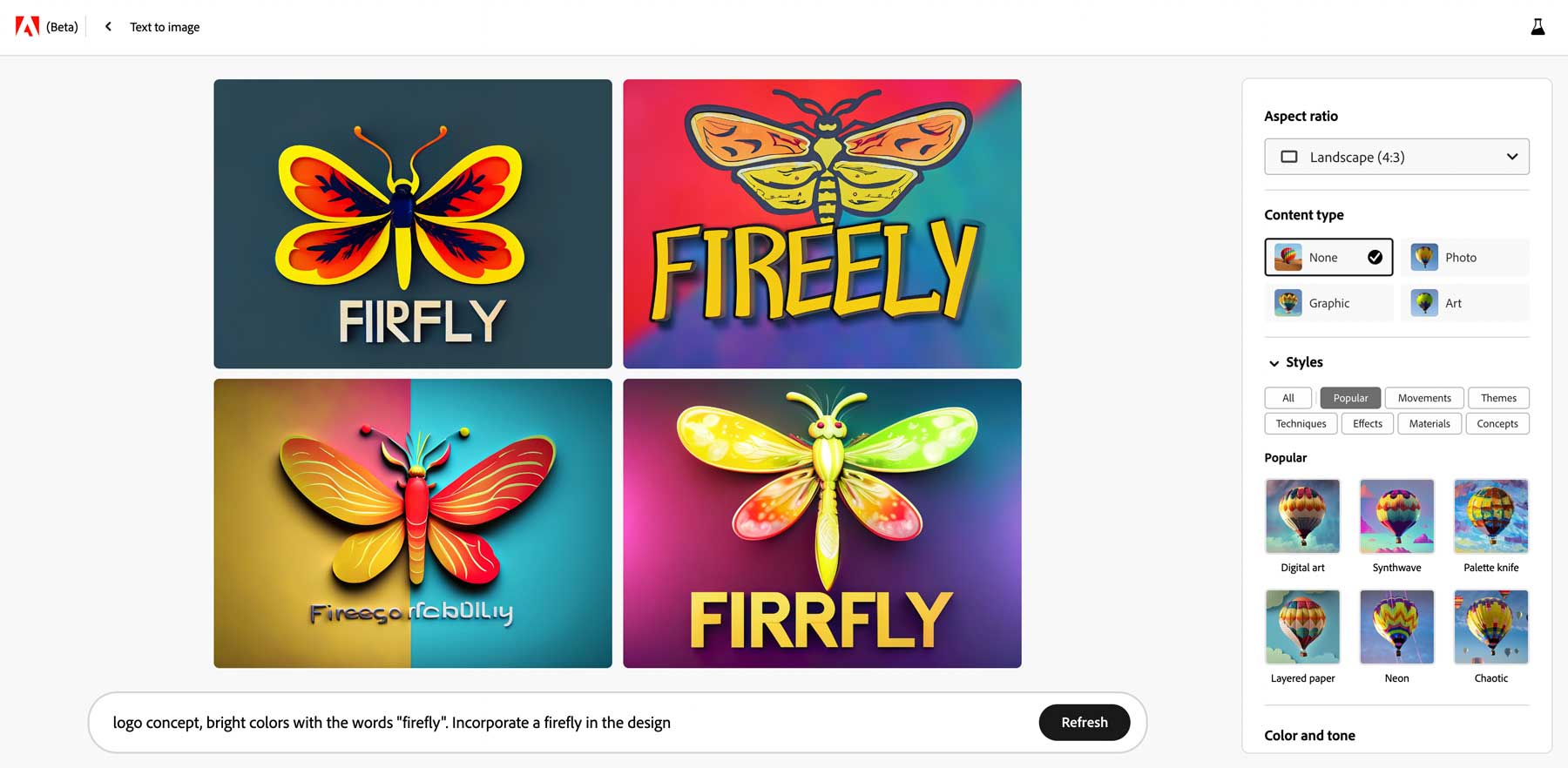
Na przykład świetnym pomysłem jest użycie generatorów grafiki AI do tworzenia koncepcji logo, ale pamiętaj, że zachęcanie Firefly do dołączania słów prawdopodobnie przyniesie niepożądane rezultaty. Jeśli chcesz używać sztucznej inteligencji do tworzenia logo z tekstem, lepiej będzie skorzystać z narzędzia takiego jak Canva lub Designs.ai.
2. Użyj modyfikatorów stylu
Pamiętaj o uwzględnieniu modyfikatorów stylu podczas tworzenia monitów w celu ulepszenia obrazów. Firefly oferuje szeroką gamę ustawień wstępnych, dzięki czemu łatwo jest postępować zgodnie z tą wskazówką. Załóżmy jednak, że w monicie tekstowym używasz modyfikatora stylu, który pasuje do ustawienia wstępnego. W takim przypadku Firefly pominie to słowo w monicie i włączy je jako styl. Na przykład, jeśli dodasz modyfikatory, takie jak „hiperrealistyczne” lub „dramatyczne oświetlenie”, zostaną one automatycznie usunięte, a powiązany styl zostanie wybrany.
Na przykład, tworząc ten obraz, użyliśmy hiperrealistycznego ustawienia wstępnego stylu wraz z dynamicznym oświetleniem , pięknym i bioluminescencyjnym .

Obraz utworzony za pomocą Adobe Firefly
3. Dodaj słowo wzmacniające lub dwa
Wzmacniacze to przymiotniki, których użycie zwiększa jakość twoich wyników. Możesz użyć słów takich jak piękne , bardzo szczegółowe , ciemne , itp. Ogólnie rzecz biorąc, lepsze wyniki uzyskasz, używając tego typu słów, zamiast po prostu określać temat. Oprócz przymiotników użyj słów, które opisują czynność, która ma miejsce. Na przykład, jeśli chcesz stworzyć ciekawe zdjęcie lwa w dżungli, dołącz słowo bieg , aby Firefly lepiej wiedział, czego szukasz.
4. Bądź jasny, ale opisowy
Aby osiągnąć najlepsze wyniki, konieczne jest, aby być konkretnym i szczegółowym. Dostarczając jasne instrukcje i szczegóły podczas tworzenia monitów, poprawiasz jakość swojej grafiki. Ta specyfika daje AI więcej informacji, zwiększając prawdopodobieństwo uzyskania satysfakcjonujących wyników. Jednak ważne jest zachowanie równowagi i unikanie zbyt długich monitów. Podczas gdy deskryptory i modyfikatory mogą być pomocne, zbyt wiele słów może dezorientować i utrudniać zrozumienie sztucznej inteligencji.
5. Dodaj powtórzenia
Chociaż ta koncepcja może wydawać się kontrproduktywna, w rzeczywistości może dobrze działać w niektórych ustawieniach. Wynika to głównie ze sposobu działania algorytmów AI. Ponieważ większość obecnych systemów sztucznej inteligencji wykorzystuje formę uczenia maszynowego zwaną uczeniem nadzorowanym, sztuczna inteligencja przeszkolona na określonych danych może wyraźniej kojarzyć to, czego szukasz, jeśli powtórzysz określone modyfikatory. Na przykład, używając natychmiastowej świecącej rzeki w jaskini, niebieskiej i zielonej poświaty, niebieska woda prawdopodobnie da lepsze rezultaty niż rzeka w jaskini .

Obraz utworzony za pomocą Adobe Firefly
Prezentacja grafiki AI utworzonej za pomocą Adobe Firefly
A teraz zabawna część. Zamiast wyjaśniać, co potrafi Adobe Firefly, zamieściliśmy kilka dodatkowych przykładów wraz z monitami, których użyliśmy do stworzenia każdego elementu. Cieszyć się!
Podpowiedź: lew biegnący przez afrykańską dżunglę, profesjonalna gradacja kolorów, miękkie cienie, brak kontrastu, czysta ostrość, rozmyte tło, fotografia filmowa.
Wynik:

Obraz utworzony za pomocą Adobe Firefly
Podpowiedź: ryba pływająca w rafie koralowej, ultrarealizm w 4K, Canon EOS-1D X Mark III, Nikon AF-S NIKKOR 70-200mm f/2.8E FL ED VR, f/1.4, malowanie światłem.
Wynik:

Obraz utworzony za pomocą Adobe Firefly
Podpowiedź: styl steampunkowy z plamami wody.
Wynik:

Obraz utworzony za pomocą Adobe Firefly
Podpowiedź: wojownik rdzennych Amerykanów z XIX wieku, pełne nakrycie głowy, wyraźna ostrość, oświetlenie bioluminescencyjne, niebieskie i zielone oświetlenie, miękkie cienie, profesjonalna gradacja kolorów, brak kontrastu. Styl: hiperrealistyczny.
Wynik:

Obraz utworzony za pomocą Adobe Firefly
Podpowiedź: piękna górska sceneria, nowoczesna chata z bali z dużymi oknami, dym wydobywający się z komina i ośnieżone szczyty. Styl: foto, hiperrealistyczne, dramatyczne oświetlenie.
Wynik:

Obraz utworzony za pomocą Adobe Firefly
Ostatnie przemyślenia na temat Adobe Firefly
Firefly jest względnym nowicjuszem na scenie sztucznej inteligencji, dołączając do potęg AI, takich jak Jasper, Midjourney i Photosonic. Dzięki doświadczeniu Adobe we wszystkich kwestiach cyfrowych prawdopodobnie wkrótce stanie się liderem. Mimo że wciąż jest w fazie beta, twórcy mogą go używać, aby dobrze zorientować się, co potrafi sztuczna inteligencja. Ponadto mają kilka funkcji, których nie mają inne systemy AI, w tym obrazy z efektami tekstowymi, które można pobrać z przezroczystym tłem. Ponadto rozdzielczość wyjściowa jest znacznie wyższa niż w przypadku innych generatorów grafiki AI, co jest dużym plusem.
Kolejną rzeczą, o której powinniśmy wspomnieć, jest to, że Adobe poważnie traktuje etyczne wykorzystanie sztucznej inteligencji. Tak poważnie, że w każdym obrazie generowanym w Firefly umieszczają znak wodny i osadzają metadane. Naszym zdaniem jest to doskonały sposób na zapewnienie łatwej identyfikacji i odpowiedzialnego wykorzystywania obrazów generowanych przez sztuczną inteligencję.
Szukasz więcej wskazówek na temat tworzenia AI Art? Sprawdź te posty:
- Jak używać Midjourney do tworzenia grafiki AI (szczegółowy samouczek)
- Jak używać sztucznej inteligencji do tworzenia niesamowitych projektów internetowych za pomocą Divi (przy użyciu ChatGPT i MidJourney)
- Jak generować piękne obrazy AI ze stabilną dyfuzją
Próbowałeś Adobe Firefly? Daj nam znać, co myślisz w sekcji komentarzy poniżej.
